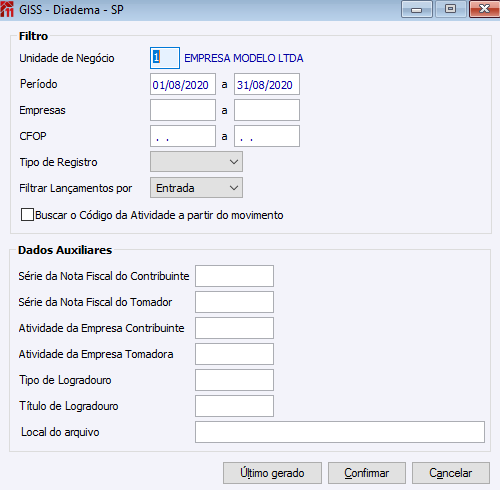LF GISS - Diadema - SP
Fiscal > Escrita Fiscal > Rotinas >
Legais >
GIA >
GIAs Municipais >
GISS - Diadema - SP
GISS - Diadema - SP
Grupo Filtro
Unidade de Negócio: informe o código da Unidade de Negócio da qual se deseja filtrar as informações referentes às Notas Fiscais de Entrada e às Notas Fiscais de Saída.
Período: informe o período de datas desejado para filtrar as informações referentes às Notas Fiscais de Entrada e às Notas Fiscais de Saída.
Empresas: informe o intervalo de empresas desejado para filtrar as informações referentes às Notas Fiscais de Entrada e às Notas Fiscais de Saída.
CFOP: informe o intervalo de CFOPs desejado para filtrar as informações referentes às Notas Fiscais de Entrada e às Notas Fiscais de Saída.
Tipo de Registro: selecione o tipo de registro para filtrar as informações: Contribuinte - Notas Fiscais de Saída; Tomador - Notas Fiscais de Entrada ou Ambas para gerar todos os registros.
Filtrar Lançamentos por: define qual data será utilizada para filtro das Notas Fiscais de Entrada.
Buscar o Código de Atividade a partir do movimento: selecione para obter o código da atividade da classificação fiscal do material dos movimentos das notas fiscais.
Grupo Dados Auxiliares
Série da Nota Fiscal do Contribuinte: informe a Série da Nota Fiscal do Contribuinte que será gerada no arquivo exportado para a importação na GISS.
Série da Nota Fiscal do Tomador: informe a Série da Nota Fiscal do Tomador que será gerada no arquivo exportado para a importação na GISS.
Atividade da Empresa Contribuinte: informe o Código de Atividade da Empresa do Contribuinte que será gerada no arquivo exportado para a importação na GISS.
Atividade da Empresa Tomadora: informe o Código de Atividade da Empresa do Tomador que será gerada no arquivo exportado para a importação na GISS.
Tipo do Logradouro: informe o Tipo Logradouro que será gerado no arquivo exportado para a importação na GISS.
Título do Logradouro: informe o Titulo (Descrição) Logradouro que será gerado no arquivo exportado para a importação na GISS. Ex.: Av., Rua, Pça., etc...
Local do Arquivo: Informe o Diretório e o Nome do Arquivo a ser gerado para a posterior importação no aplicativo da GISS.
Botões
Botão Confirmar: ao clicar nesse botão é disparado o evento para o próximo registro,
quando não constar próximo registro, entrará em modo criar, salvando o registro.
Botão Cancelar: ao clicar nesse botão, é disparado o evento de cancelar, saindo da tela de registros sem salvar informações.